在使用无线网络时,我们有时会遇到一种情况:设备显示已连接到WiFi,但旁边有一个黄色的感叹号。这个标志意味着什么呢?又该如何解决这个问题呢?本文ZHANID将详细探讨这些问题,并提供一些实用的解决方案。
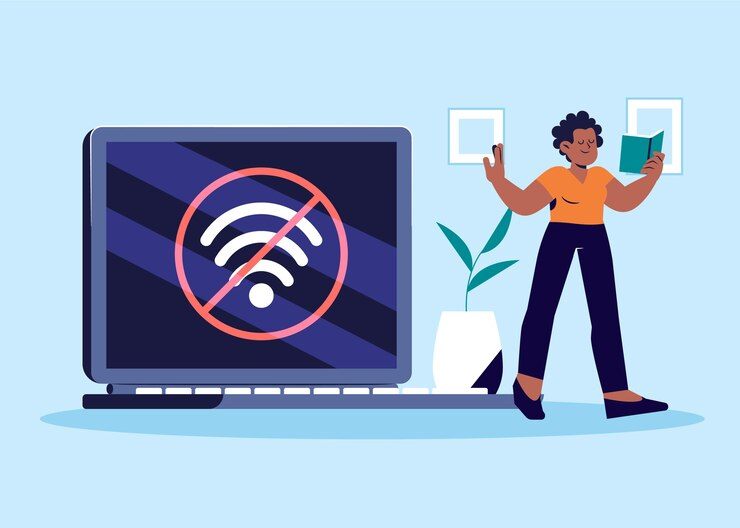
一、感叹号的含义
当你的设备(如手机、平板电脑或笔记本电脑)连接到WiFi网络时,旁边出现一个黄色的感叹号,通常表示以下几种情况:
网络连接不稳定:可能是由于信号强度不足或干扰导致的。
无法获取IP地址:设备可能已经连接到路由器,但未能成功获取IP地址。
DNS配置问题:域名系统(DNS)配置错误可能导致无法正常访问互联网。
路由器设置问题:路由器的某些设置可能阻止了设备正常访问网络。
二、诊断和解决问题的方法
要解决WiFi已连接但有感叹号的问题,可以按照以下步骤进行诊断和修复:
1. 检查物理连接和信号强度
首先,确保你的设备与路由器之间的物理连接是正确的。如果你使用的是无线网络,检查以下几个方面:
确保路由器电源正常开启,并且所有指示灯显示正常。
确保设备与路由器之间的距离不会太远,避免信号衰减。
尝试移动设备到不同的位置,看看信号强度是否有改善。
2. 重启设备和路由器
这是一个简单但有效的方法。重启你的设备和路由器,有时候可以解决一些临时性的问题。
关闭设备的WiFi功能,等待几秒钟后重新开启。
断开路由器的电源,等待30秒后再重新接通电源。
3. 忘记网络并重新连接
在设备的WiFi设置中,选择你正在使用的网络,然后点击“忘记网络”。之后再重新连接到该网络,并输入密码。
4. 检查IP地址配置
如果你的设备未能成功获取IP地址,可以通过手动设置IP地址来解决问题。以下是iOS和Android设备的设置方法:
iOS设备:
打开“设置”应用。
选择“Wi-Fi”,点击你正在使用的网络。
点击“忽略此网络”,然后重新连接。
如果问题仍然存在,选择“手动”配置IP地址。
Android设备:
打开“设置”应用。
选择“Wi-Fi”,点击你正在使用的网络。
选择“高级”选项,然后手动配置IP地址。
5. 检查DNS配置
DNS配置错误也可能导致网络连接问题。你可以尝试更改DNS服务器地址,以下是步骤:
iOS设备:
打开“设置”应用。
选择“Wi-Fi”,点击你正在使用的网络。
点击“配置DNS”,选择“手动”,然后输入新的DNS服务器地址。
Android设备:
打开“设置”应用。
选择“Wi-Fi”,点击你正在使用的网络。
选择“高级”选项,然后手动配置DNS服务器地址。
6. 检查路由器设置
有时候,路由器的某些设置可能会导致设备无法正常连接。你可以尝试以下操作:
登录路由器管理界面(通常是通过浏览器访问192.168.0.1或192.168.1.1)。
检查DHCP设置,确保它处于开启状态。
检查防火墙设置,确保没有阻止设备连接的规则。
尝试恢复路由器的出厂设置。
7. 更新软件和驱动程序
确保你的设备操作系统和路由器固件都是最新的。更新可以修复一些已知的bug和安全问题。
8. 联系技术支持
如果以上方法都无法解决问题,建议联系设备制造商或网络服务提供商的技术支持团队,寻求专业帮助。
三、预防措施
为了避免类似问题的发生,可以采取以下预防措施:
定期更新设备操作系统和路由器固件。
避免在信号强度较弱的地方使用无线网络。
使用高质量的路由器和天线,以增强信号覆盖范围。
定期检查网络设置,确保一切正常。
四、总结
WiFi已连接但有感叹号的问题虽然令人困扰,但通过一些基本的诊断和修复步骤,通常可以找到解决方案。从检查物理连接和信号强度,到更新软件和驱动程序,再到联系技术支持,每一步都有可能解决问题。希望这篇文章能帮助你顺利解决WiFi连接问题,享受顺畅的网络体验。
本文由@tom 原创发布。
该文章观点仅代表作者本人,不代表本站立场。本站不承担相关法律责任。
如若转载,请注明出处:https://www.zhanid.com/dnzs/1489.html


















